前一篇有介紹基礎的Web監控,本文範例在複雜的環境也能確保Web中的每個頁面能順利運行,透過創建多個步驟,來完成帳號密碼登入網頁後檢查網頁狀態,確保Web的可用性。
至 配置 >> Hosts 中選擇一台主機,點選該主機『Web 監測』欄位,進敘後點選『創建Web場景』。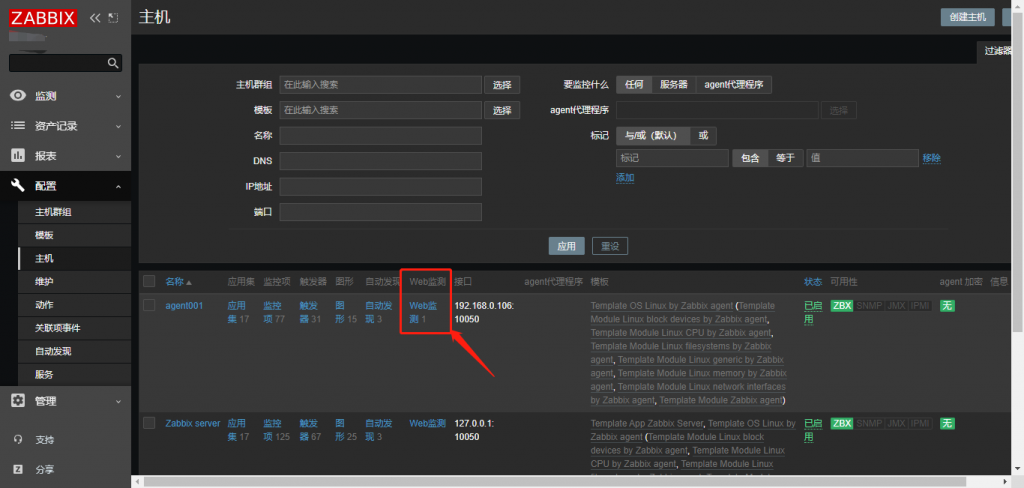
本文以Zabbix Web來做範例,間隔時間因測試所以設置較短,變量的部分輸入登入時的帳號密碼,Zabbix Web預設為:
{user} → Admin
{password} → zabbix
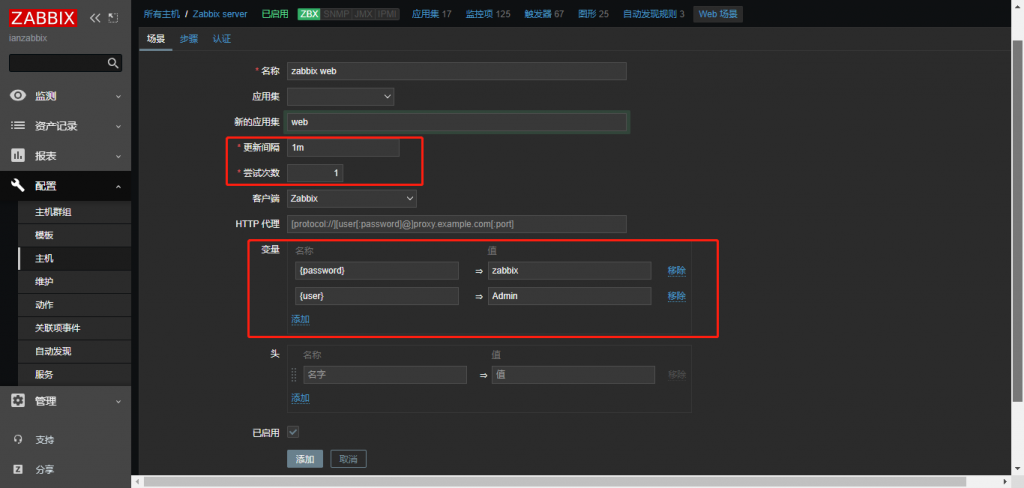
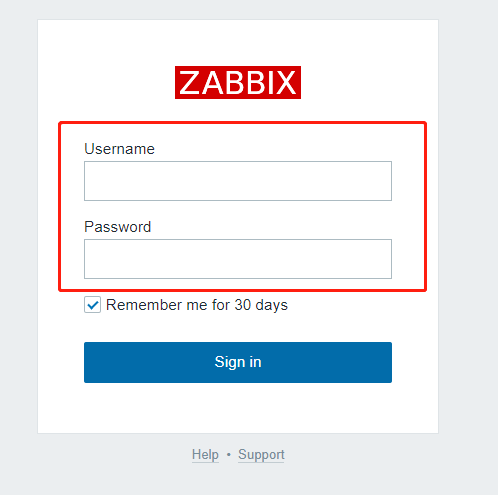
場景創建完後點擊上方步驟,接著添加步驟。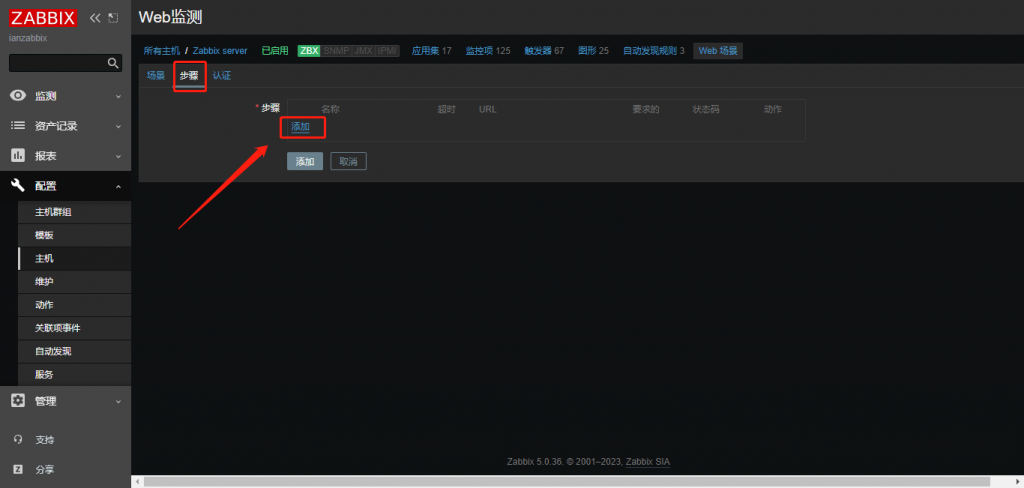
名稱:zabbix web
URL:http://IP/zabbix/index.php
要求的字串:Zabbix SIA
狀態碼:200
檢查第一頁登入頁是否有響應,頁面中包含Zabbix SIA字串,並返回狀態碼200
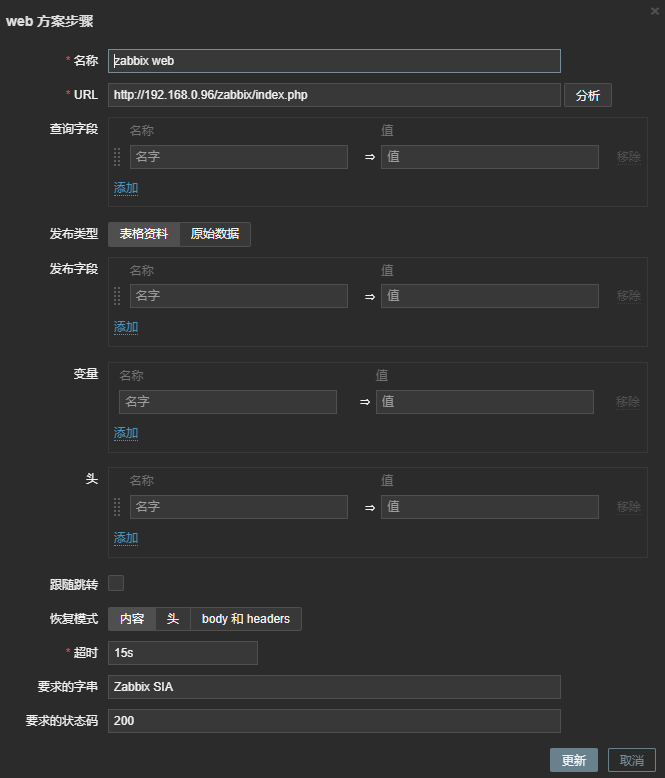
名稱:Log in
URL:http://IP/zabbix/index.php
發布字段:name→ {user}、password→ {password}、enter→ {Sign in}
變量:{sid}→ <?nowiki>?regex: name ="sid"value = "([0-9a-z] {16})"</?nowiki>
狀態碼:302
使用之前配置的user、password變量套用到發布字段,並輸入變量語法,步驟二返回狀態碼為302(因為畫面會跳轉)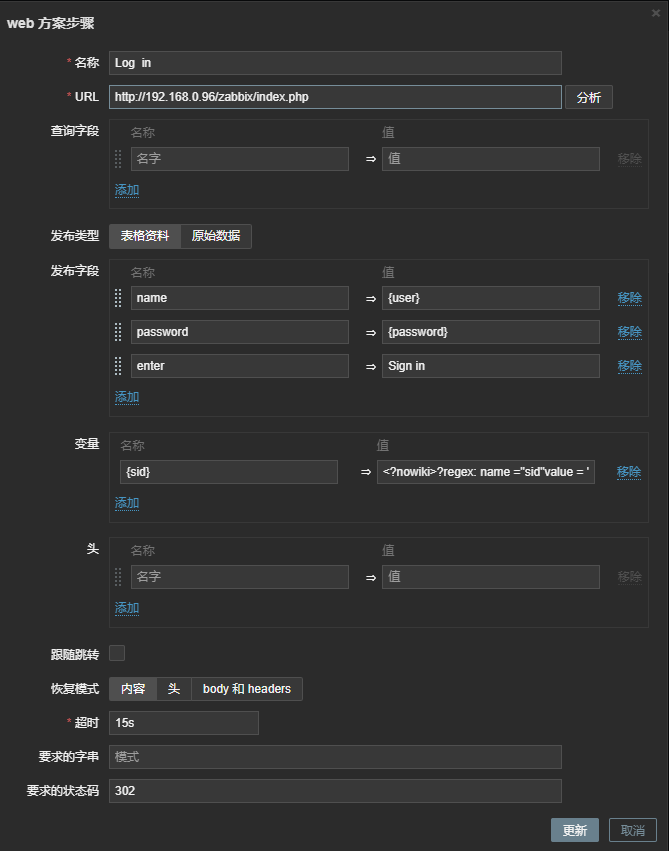
名稱:Log out
URL:http://IP/zabbix/index.php
查詢字段:sid→ {sid}、reconnect→ {1}
狀態碼:200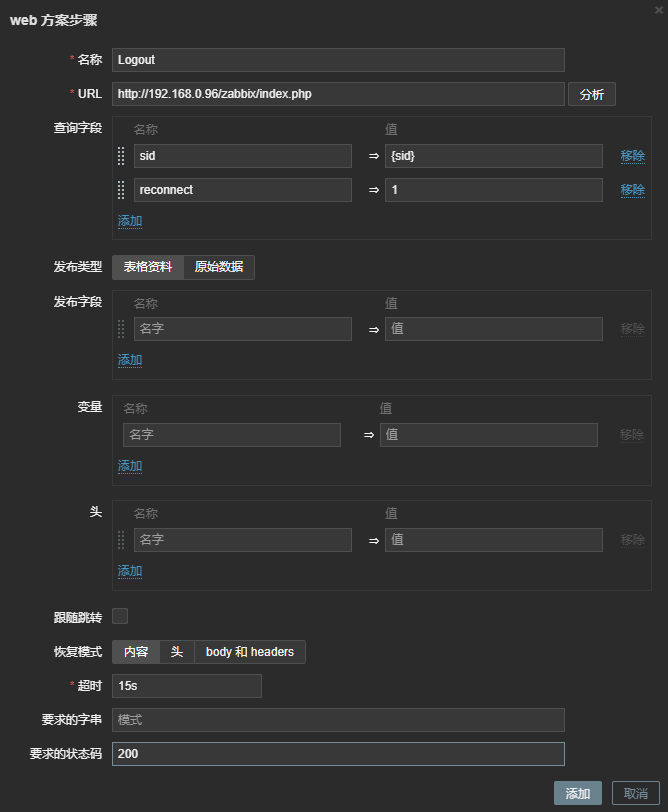
添加完這三個步驟後點選更新,等待2~3分鐘後即可查看配置信息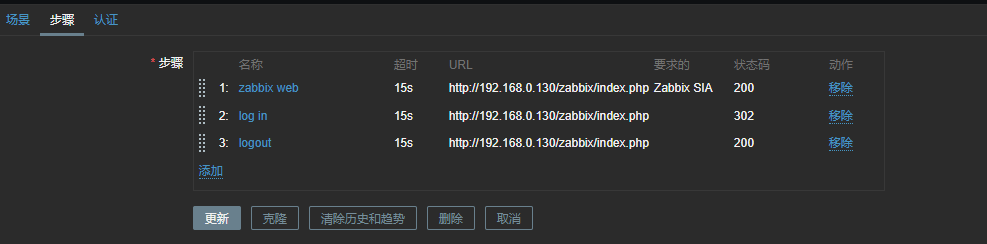
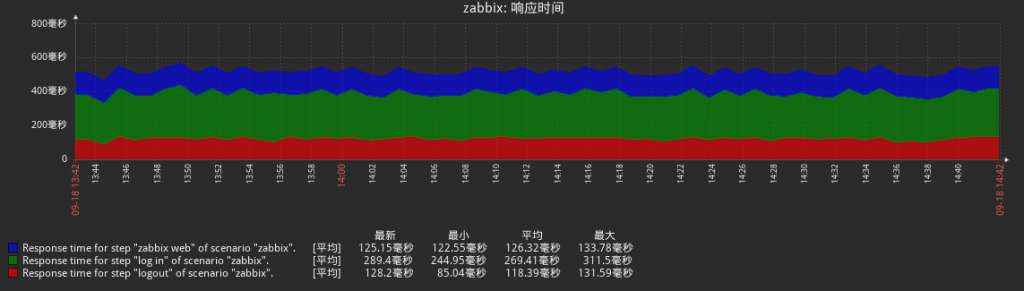
透過創建監控場景,不僅檢查單個頁面的狀態,還能確保一系列的交互步驟(例如登錄過程)能夠順利運行。
